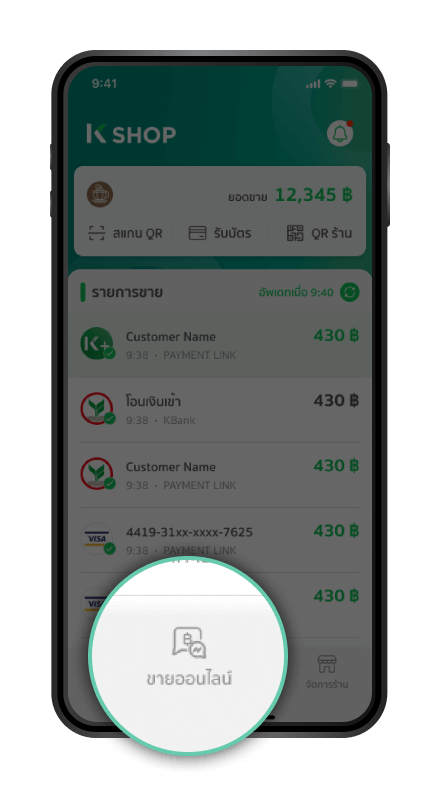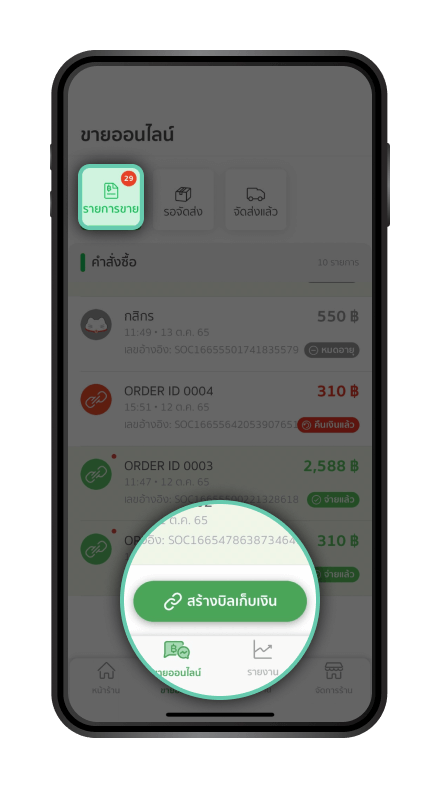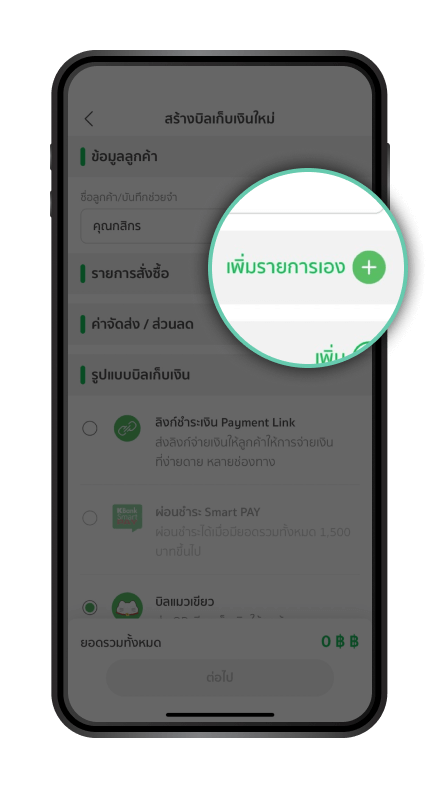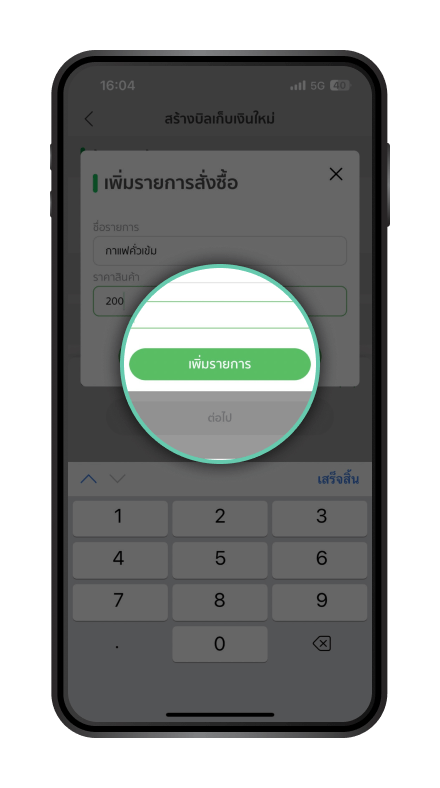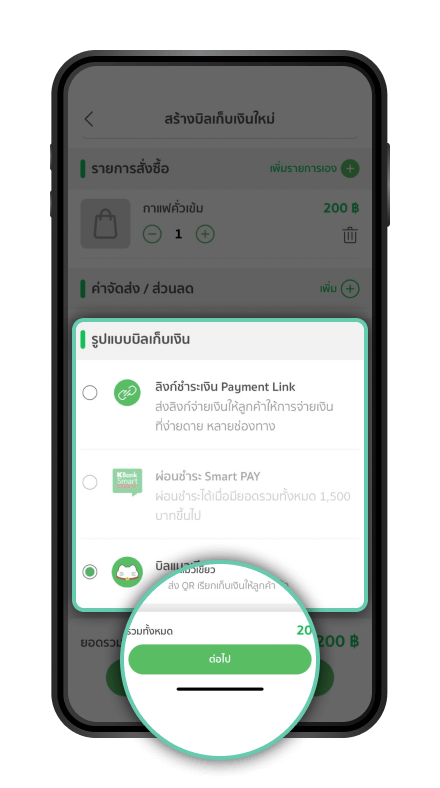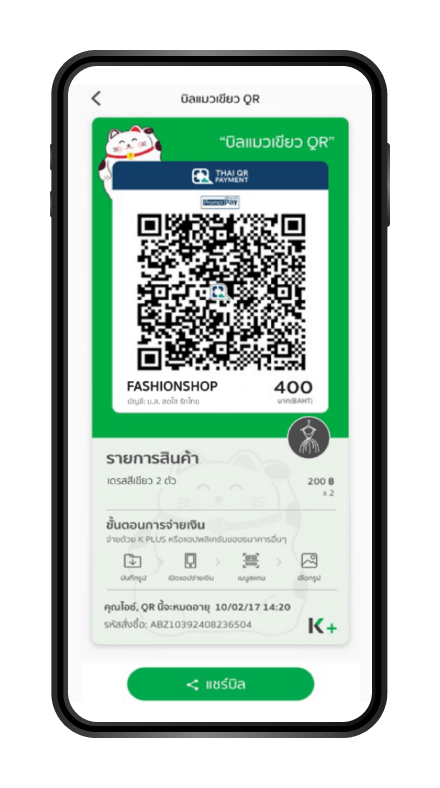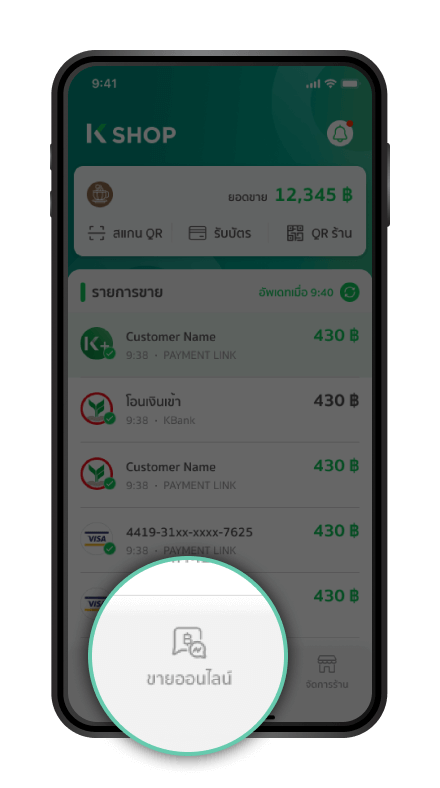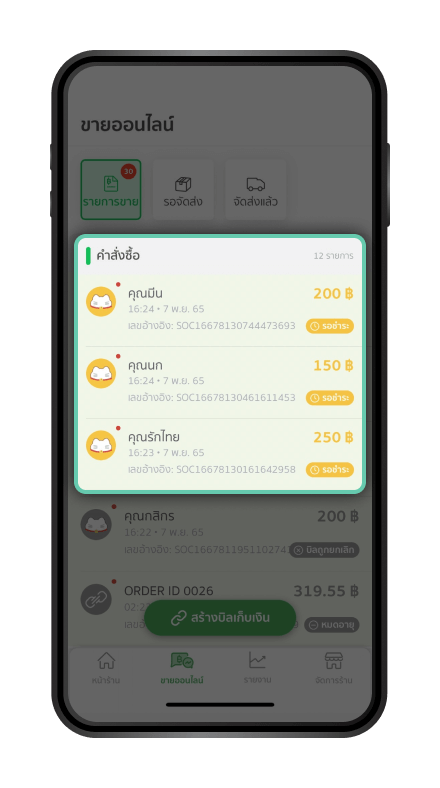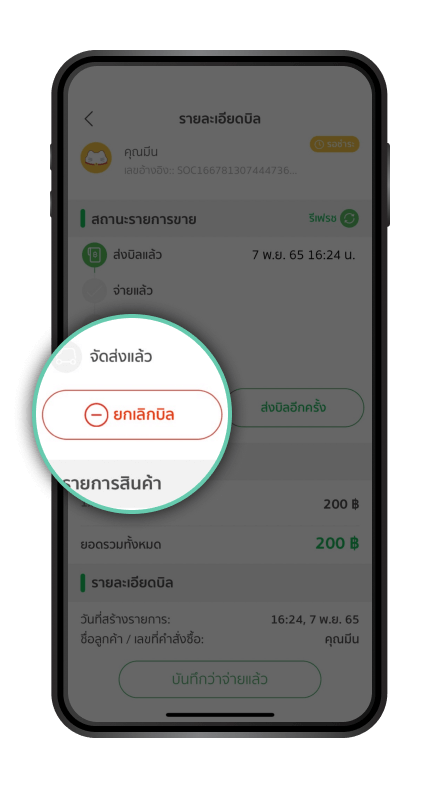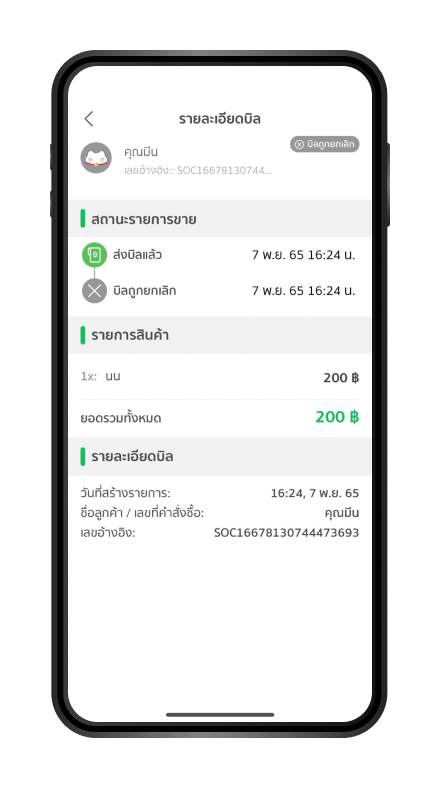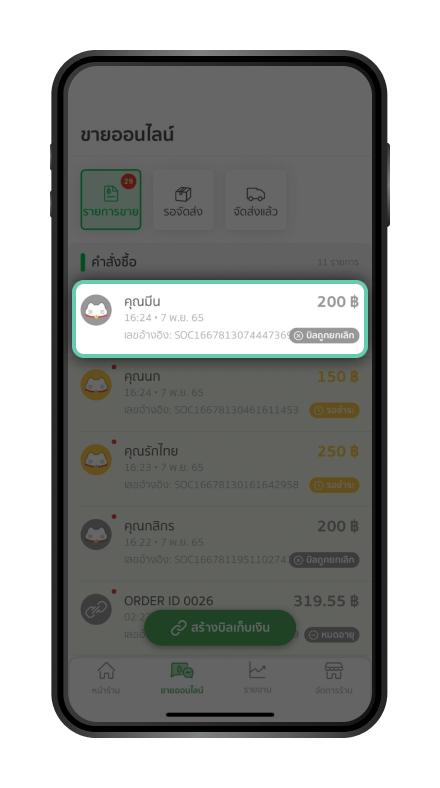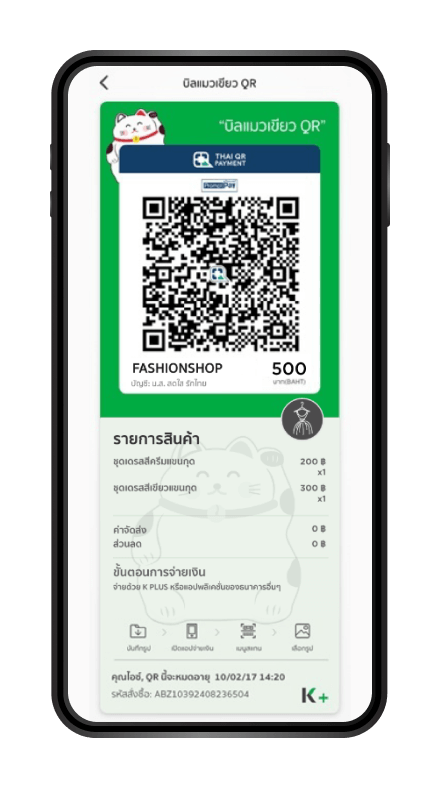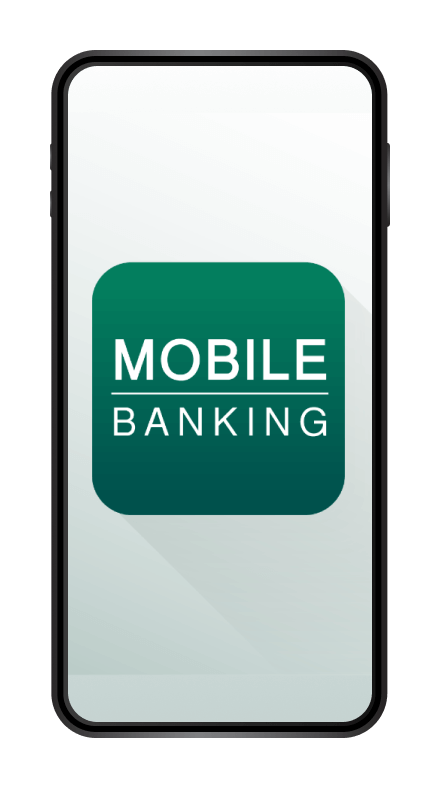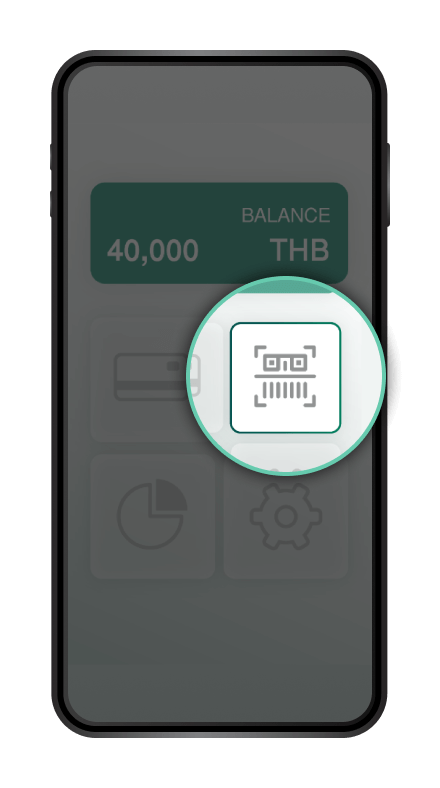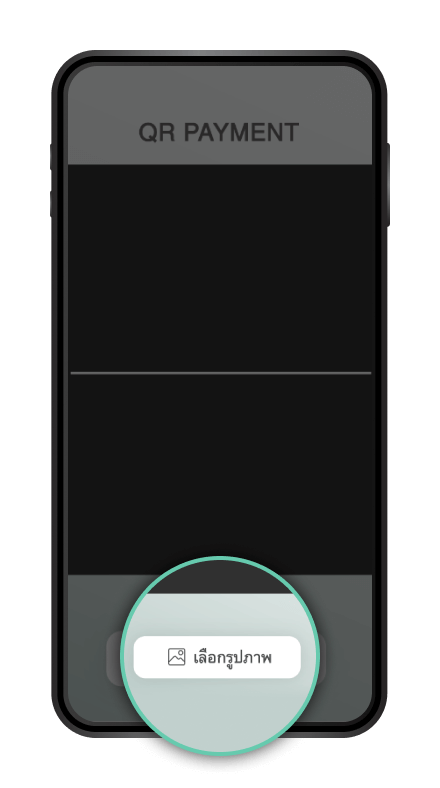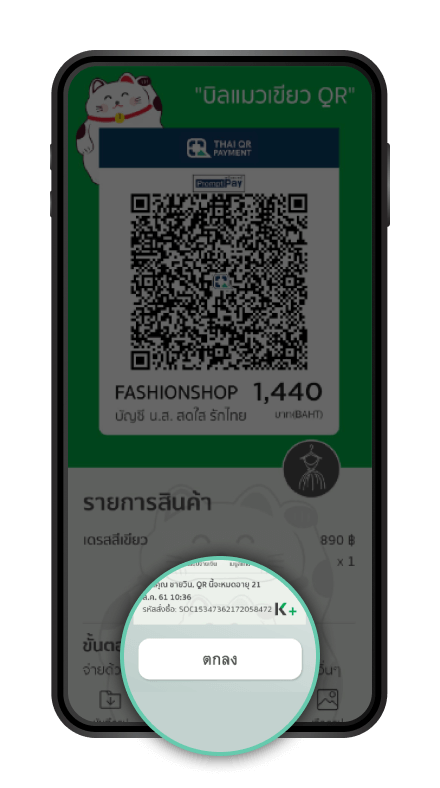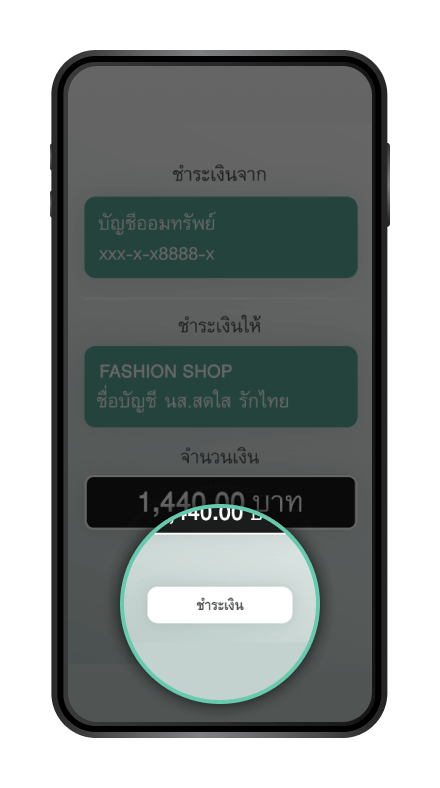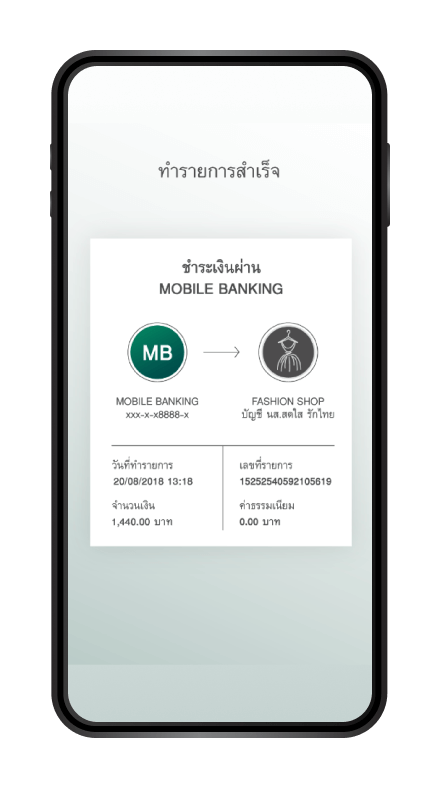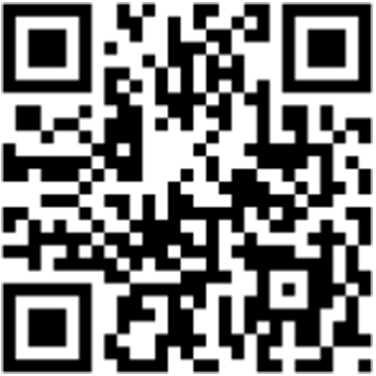วิธีการสร้างบิลแมวเขียว QR
แบบไม่มีแคตตาล็อก
 กดที่รูปเพื่อขยาย
กดที่รูปเพื่อขยาย
วิธีการยกเลิกบิลแมวเขียว QR
 กดที่รูปเพื่อขยาย
กดที่รูปเพื่อขยาย
วิธีการชำระเงินของผู้ซื้อ
ด้วยบิลแมวเขียว QR
สแกนได้จาก Mobile Banking ทุกธนาคาร
และ e-Wallet ที่รองรับ
ดาวน์โหลดวิธีการชำระเงินของผู้ซื้อ
* ไม่มีค่าธรรมเนียม เมื่อโอนผ่าน K PLUS หรือยอดไม่เกิน 5,000 บาทต่อรายการ สำหรับ Mobile Banking ธนาคารอื่น ๆ